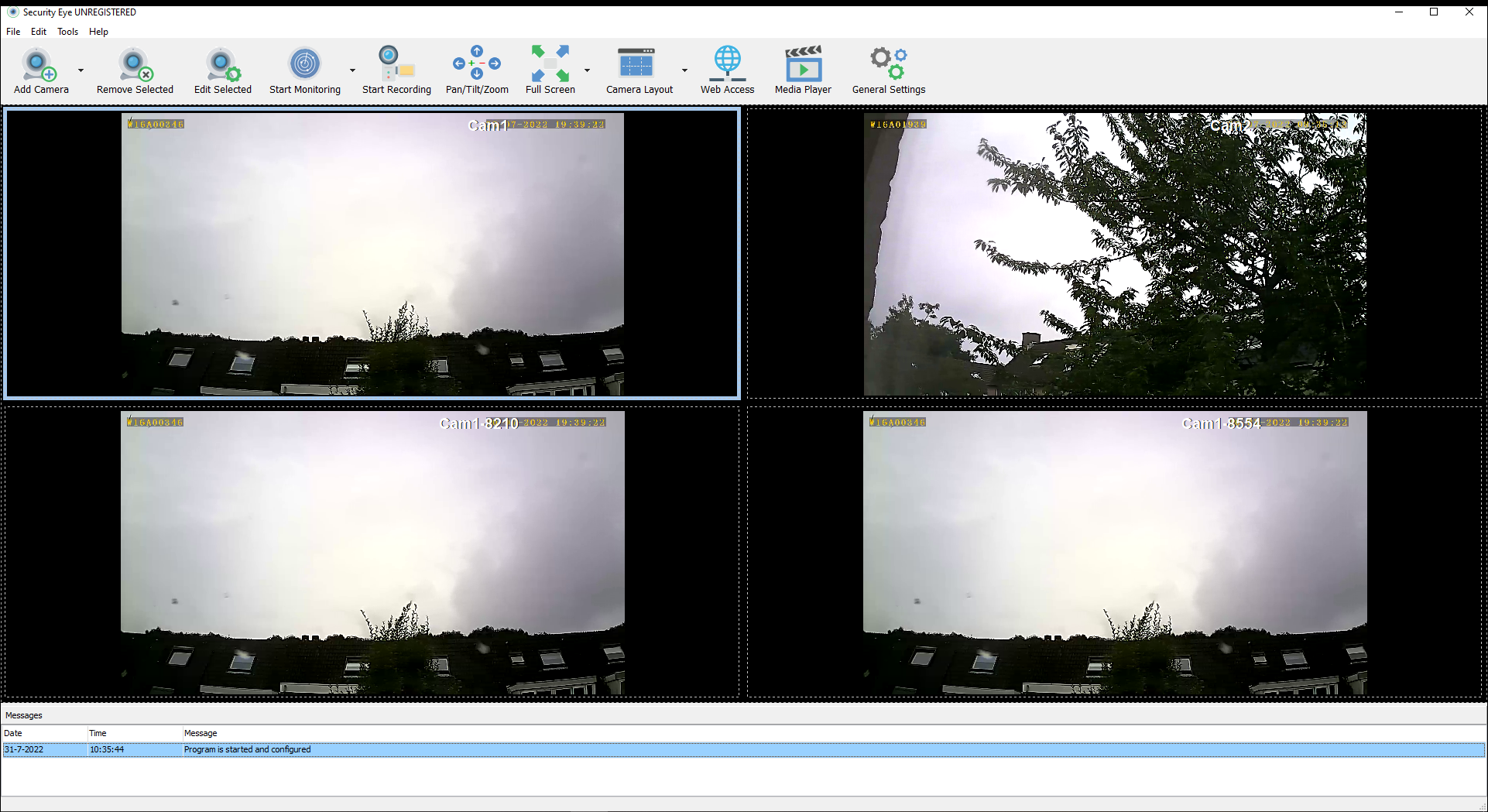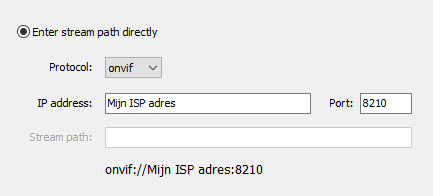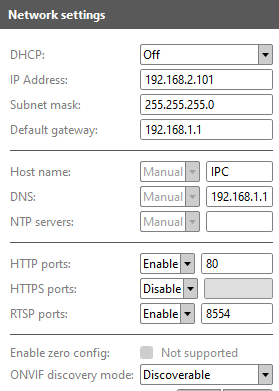Wil jij een apparaat op jouw eigen netwerk vanaf het Internet kunnen benaderen, dan moet de "bewegwijzering" goed ingesteld zijn. UPnP en port-forwarding spelen een essentiële rol in deze "bewegwijzering".
Op Internet draait alles om IP adressen en poorten. Zo heeft jouw Experia Box één publiek IP adres (in de consumenten markt) en zijn al jouw apparaten dus op dat ene IP adres te benaderen.
De poorten zijn onderverdeeld in twee groepen (TCP en UDP) en staan eigenlijk voor protocollen of functionaliteit. Zo is TCP poort 80 het HTTP protocol, TCP poort 443 het HTTPS protocol en UDP 5060 het SIP (telefonie) protocol.
Elk datapakketje dat op Internet verstuurd wordt is voorzien van een afzender (IP-adres en poortnummer) en een geadresseerde (IP-adres en poortnummer).
Tik jij bijvoorbeeld in jouw browser http://www.kpn.com, dan wordt eerst via de DNS server bepaald wat het IP adres van www.kpn.com is (62.132.193.64) en vervolgens wordt een bericht naar dat IP adres en TCP poort 80 gestuurd. Probeer maar, http://62.132.193.64 brengt je ook op de site van KPN.
Tik jij in een browser "http://jouw publieke IP adres" (Bijvoorbeeld: http://89.45.67.123) dan wordt het bericht dus naar jouw router gestuurd op TCP poort 80. Maar ja, dan moet het dus nog door naar het apparaat op jouw lokale netwerk die het antwoord moet gaan geven.
Dit is waar de NAT (Network Address Translation) functionaliteit van jouw Experia Box in actie komt.
Op basis van de gedefinieerde port-forwardings wordt het LAN IP adres bepaald waar het bericht naar doorgestuurd moet worden. Als je bijvoorbeeld een port-forwarding voor TCP poort 80 naar het LAN IP adres 192.168.2.100 hebt gedefinieerd, dan wordt het bericht daar naar doorgestuurd.
Nu zijn er twee manieren om port-forwardings op de Experia Box te definiëren:
- UPnP
- Port forwarding (of Port mapping of de V8)
Hoe kunnen we Port-forwardings definiëren op een Experia Box:
Automatisch met behulp van UPnP:
Als jouw apparaat UPnP ondersteunt, zet dan UPnP IGD op de Experia Box aan en daarmee is jouw apparaat vanaf Internet bereikbaar. Het aan- en uitzetten van UPnP IGD kan je doen op de Experia Box.
- Arcadyan ARV7519(i) en VGV7519 (V8): Op de pagina EXTRAS -> UPnP
- ZTE H220N en ZTE H368N (V9): Application -> UPnP IGD
- ZTE H369A (V10): Settings -> UPnP IGD
Wil je ook dat het IP adres van het apparaat niet zal wijzigen dan stel je dit in door een static DHCP (V8) of DHCP Binding (ZTE's) te definiëren voor het apparaat.
- Arcadyan ARV7519(i) en VGV7519 (V8): Op de pagina START -> LAN -> static DHCP
- ZTE H220N en ZTE H368N (V9): Network -> DHCP -> DHCP Binding
- ZTE H369A (V10): Settings -> DHCP -> DHCP Binding
Helaas kan je op de Experia Box niet aangeven welke aangesloten apparaten gebruik mogen maken van UPnP en daarmee zijn alle apparaten die over UPnP functionaliteit beschikken in staat om zichzelf (al dan niet gewenst) bereikbaar te maken vanaf Internet.
Wil je niet dat een apparaat zichzelf vanaf Internet bereikbaar kan maken, zet dan UPnP op dat apparaat uit. Kan UPnP op zo'n apparaat niet uitgezet worden, overweeg dan toch om handmatig port-forwardings in te stellen en zet dan UPnP IGD op de Experia Box toch maar uit.
Het zou mooi zijn als KPN (en andere leveranciers van routers) ooit nog eens met de functionaliteit zouden komen om (net als bij de wifi access control) op basis van MAC adres apparaten toe te staan om gebruik te maken van UPnP.
Handmatig met behulp van Port-forwardings:
Ondersteunt jouw apparaat geen UPnP of wil je geen gebruik maken van UPnP, dan zal je dus handmatig port-forwardings moeten definiëren.
Je doet er dan verstandig aan om het onderstaande stappenplan te volgen:
Zorg er voor dat het IP adres van het apparaat niet zal wijzigen.
Bij voorkeur doe je dit door het apparaat te configureren zodat deze zijn IP adres automatisch (via DHCP) verkrijgt en definieer je een static DHCP (V8) of DHCP Binding (ZTE's) voor het apparaat.
- Arcadyan ARV7519(i) en VGV7519 (V8): Op de pagina START -> LAN -> static DHCP
- ZTE H220N en ZTE H368N (V9): Network -> DHCP -> DHCP Binding
- ZTE H369A (V10): Settings -> DHCP -> DHCP Binding
Test of je het apparaat op jouw lokale netwerk voor de gewenste functionaliteit goed kunt benaderen. Zolang dat niet 100% goed werkt heeft het ook geen zin om met de port-forwardings te beginnen.
Noteer hierbij het IP adres van het apparaat en de poort(en) die gebruikt worden, ook of het TCP of UDP poorten betreft. (Raadpleeg eventueel de handleiding van het apparaat voor het vaststellen van deze poorten.)
Als op jouw LAN alles goed werkt, dan kunnen de port-forwardings ingesteld gaan worden:
Arcadyan ARV7519(i) en VGV7519 (V8):
Ga naar de pagina DATA -> NAT -> Port mapping en vul voor elke te gebruiken poort een regel in waarbij het IP adres gevuld wordt met het LAN IP adres van het apparaat, het protocol type met het type van de door de sturen poort (TCP of UDP) en zowel de LAN als publieke poort met het poort nummer.
ZTE H220N en ZTE H368N (V9):
Ga naar de pagina Application -> Port-Forwarding.
Kies voor "Click here to add an application".
Geef de application een voor jou herkenbare naam en voeg voor elke te gebruiken poort een entry toe door het protocol te vullen met het type van de door te sturen poort en de Start Port, End Port, Start Mapping Port en End Mapping Port met het poort nummer.
Als alle poorten zijn opgenomen, click dan op "back" en wijs de net aangemaakte application toe aan het IP adres van het apparaat.
ZTE H369A (V10):
Ga naar de pagina Settings -> Port-Forwarding IPv4.
Klik op Create New Application en kies voor "Create new Item".
Vul een voor jou herkenbare naam in en druk op Apply.
Klik op Modify Application en selecteer jouw Application in de dropdown.
Voeg voor elke te gebruiken poort een entry toe (Create New Item) en vul het protocol met het type van de door te sturen poort en de Start Port, End Port, Start Mapping Port en End Mapping Port met het poort nummer.
Het apparaat zou nu ook vanaf Internet bereikbaar moeten zijn op jouw publieke IP adres.
Extern (op Internet) een andere poort gebruiken dan intern (op het LAN):
Soms is het verstandig of noodzakelijk om extern (op Internet) een ander poort nummer te gebruiken dan die intern (op het LAN) gebruikt wordt.
Zo doe je er verstandig aan om een camera niet op poort 80 (standaard HTTP) beschikbaar te stellen of is het noodzakelijk om een andere poort te gebruiken omdat er meer dan één apparaat in jouw lokale netwerk aanwezig is die een bepaalde poort gebruikt.
Op de Arcadyan ARV7519(i) en VGV7519 (V8) doe je dit door bij de publieke poort het poortnummer (tussen 1025 en 65535) in te geven waarop je deze op Internet beschikbaar wilt stellen.
Op de ZTE H220N, ZTE H368N (V9) en ZTE H369A (V10) doe je dit door bij Start Port en End Port het poortnummer (tussen 1025 en 65535) in te geven waarop je deze op Internet beschikbaar wilt stellen.
In een browser vul je dan de URL aan met :<poortnummer>.
Heb je bijvoorbeeld een camera en een webserver op jouw lokale netwerk die beide "naar TCP poort 80 luisteren", dan gebruik je in de port-forwarding voor de camera intern TCP poort 80 en extern bijvoorbeeld TCP poort 4080 terwijl de port-forwarding voor de webserver zowel extern als intern TCP poort 80 gebruikt wordt.
Als je nu in een browser http://<jouw publiek IP adres> gebruikt, dan kom je op de webserver uit terwijl http://<jouw publiek IP adres>:4080 je bij de camera zal brengen.
Aandachtspunten en valkuilen:
De Arcadyan VGV7519 lijkt een probleem te hebben met de NAT loopback. Als je dus test of jouw apparaat vanaf Internet benaderbaar is, zorg dan dat het apparaat waarmee je dat test (telefoon/tablet) niet met de wifi verbonden is, maar via 3/4G.
Als je op een ZTE H220N of ZTE H368N een application wijzigt, dan wordt dit niet direct doorgevoerd. Ontkoppel de application van het IP adres en koppel deze opnieuw. Dan zullen de wijizigingen wel geactiveerd worden.
Mocht jij overigens een andere Experia Box hebben dan een Arcadyan ARV7519(i), VGV7519 (V8), ZTE H220N, ZTE H368N (V9) of ZTE H369A (V10), neem dan contact op met KPN, jouw Experia Box is verouderd en nodig aan vervanging toe.